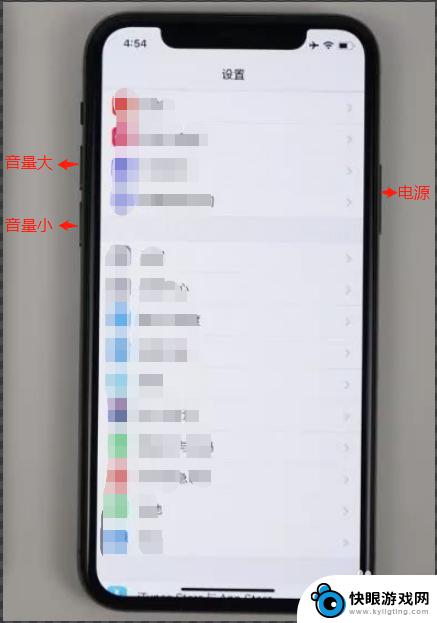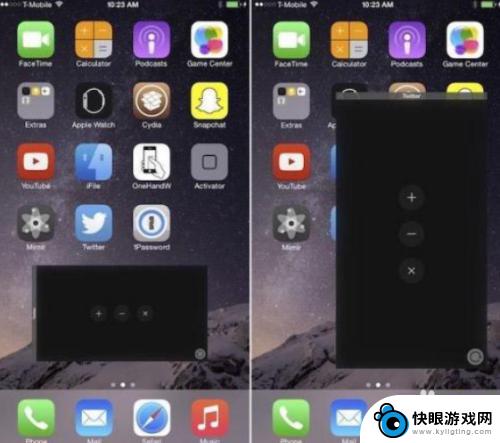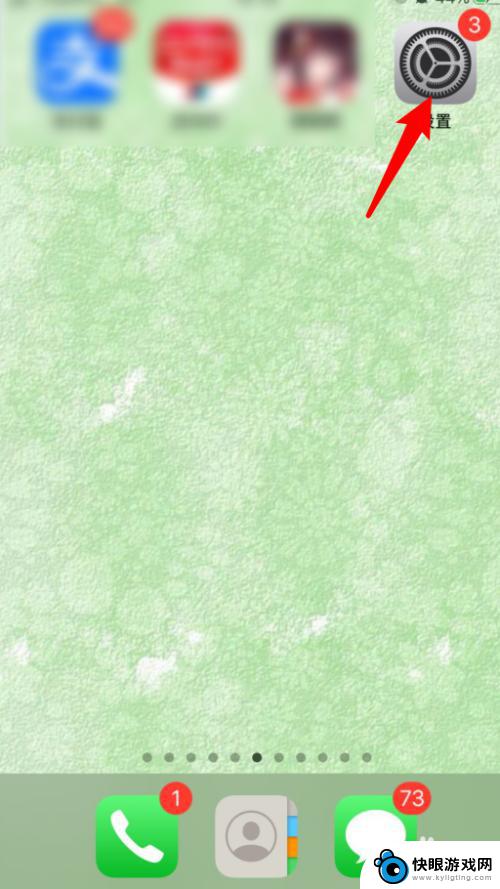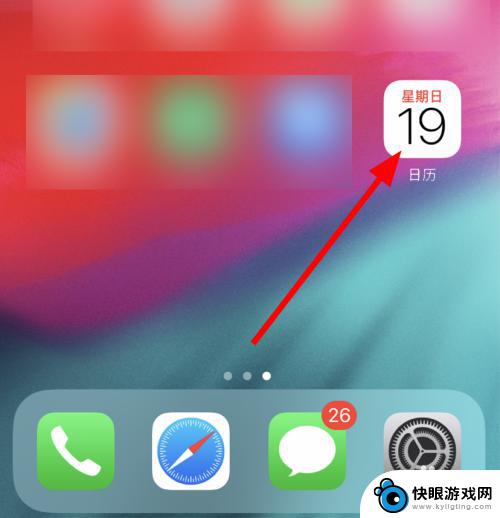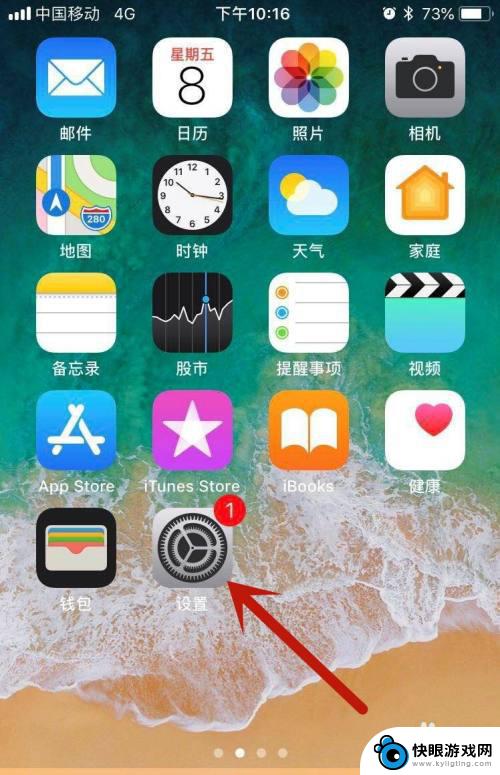苹果11手机该如何使用 iPhone 11如何使用教程
苹果11手机作为苹果公司最新推出的旗舰手机,备受期待和关注,对于用户而言,如何正确地使用iPhone 11,发挥其功能和性能的最大优势呢?本文将从手机设置、操作技巧、应用程序等方面为大家提供iPhone 11的使用教程,帮助大家更好地了解和掌握这款手机的使用方法。无论是初次使用苹果手机的新手,还是已经熟悉苹果系统的老用户,都可通过本文获取一些实用的技巧和建议,让iPhone 11成为我们生活中不可或缺的得力助手。
iPhone 11如何使用教程
步骤如下:
1.多任务处理
从屏幕底部向上轻扫并停留。如果打开了某个应用,延屏幕底部边缘向右轻扫即可切换任务。


2.截图
同时按下电源键和音量加键,就可以实现屏幕截图了。
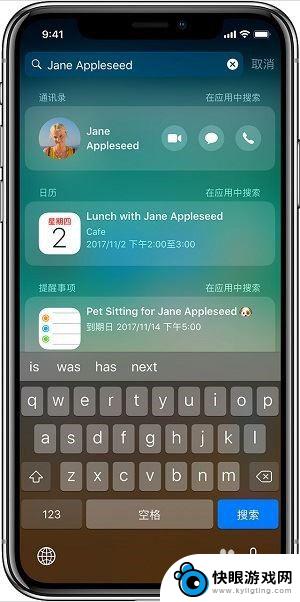
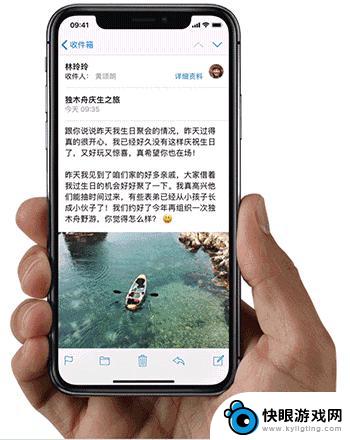
3.常规操作
开机:按住「侧边按钮」,直到出现 Apple 标志。
关机:同时按住「侧边按钮」任一 「音量键」,直到出现滑块,滑动关机。
唤醒和睡眠:抬起即可自动唤醒 iPhone;按下「侧边按钮」就可使 iPhone 11 进入睡眠状态。
使用 Siri:按住「侧边按钮」或者通过语音命令「Hey,Siri」呼出。
使用 Apple Pay:连续按 2 次「侧边按钮」,然后注视屏幕使用面容 ID 授权 Apple Pay。

4.查找小组件
从主屏幕或锁定屏幕轻扫即可查看添加到「小组件」中的信息

5.
搜索
从屏幕中间向下轻扫,即可呼出「搜索栏」,快速查找设备和网络上的信息。
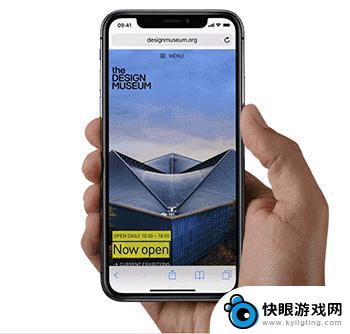
6.打开控制中心
从屏幕右上角向下轻扫,可以呼出「控制中心」快速调整设置及应用。
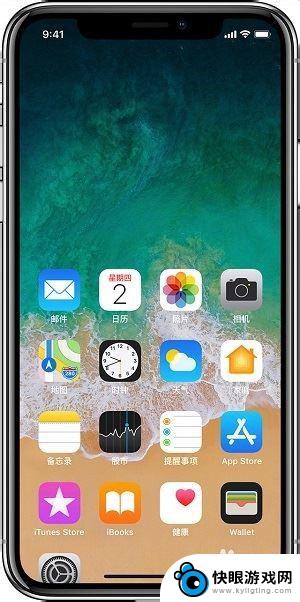
7.查看通知
从屏幕顶部向下轻扫即可查看通知中心。

以上就是关于如何使用苹果11手机的全部内容,如果遇到这种情况,你可以按照以上操作来解决,非常简单快速,一步到位。